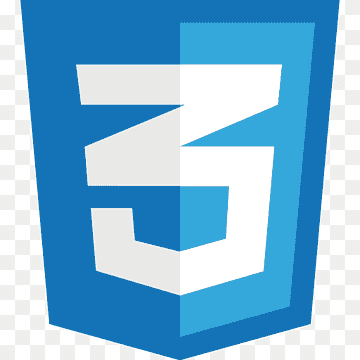
1. Set margin/padding và reset chúng
Ta rất hay thấy mọi người set margin, padding cho tất cả các elements rồi lại reset chúng cho thằng đầu tiên hoặc cuối cùng. Tại sao phải sử dụng 2 lần set trong khi chúng ta có thể dễ dàng thực hiện nó cùng một lúc.
Sử dụng một trong những cách đơn giản, ngắn hơn như:
nth-childhoặcnth-of-typeselectors:not()pseudo-class+: bộ tổ hợp anh/chị/em liền kề
Bad
.item {
margin-right: 1.6rem;
}
.item:last-child {
margin-right: 0;
}
Better
.item:not(:last-child) {
margin-right: 1.6rem;
}
/* hoặc */
.item:nth-child(n+2) {
margin-left: 1.6rem;
}
/* hoặc */
.item + .item {
margin-left: 1.6rem;
}
2. display: block cho các phần tử có position: absolute/fixed
Bạn có biết rằng mặc định display: block đã được thêm cho các phần tử có position: absolute hay position: fixed ?
Ngoài ra, nếu sử dụng các giá trị inline-*, chúng sẽ thay đổi như sau:
inlinehoặcinline-block-->blockinline-flex-->flexinline-grid-->gridinline-table-->table
Vì vậy, chỉ cần viết position: absolute hay position: fixed và chỉ thêm display khi cần giá trị là flex/grid.
Bad
.button::before {
content: "";
position: absolute;
display: block;
}
/* hoặc */
.button::before {
content: "";
position: fixed;
display: block;
}
Better
.button::before {
content: "";
position: absolute;
}
/* hoặc */
.button::before {
content: "";
position: fixed;
}
3. transform: translate(-50%, -50%) để căn giữa
Vấn đề căn giữa cho một phần tử có height tùy ý theo 2 trục đã từng gây ra rất nhiều rắc rối cho đến tận năm 2015, và các giải pháp của nó đều gặp phải một số khó khăn.
Đặc biệt, có một giải pháp là sử dụng kết hợp position: absolute và transform. Kỹ thuật này gây ra vấn đề text mờ trên các trình duyệt nền tảng Chromium. Nhưng sau sự ra đời của flexbox, kỹ thuật trên đã không còn phù hợp nữa. Nó không thể giải quyết vấn đề text mờ, cộng thêm việc buộc phải sử dụng tới 5 thuộc tính.
Chúng ta chỉ cần sử dụng margin: auto bên trong container flex và trình duyệt sẽ căn giữa các phần tử để giải quyết ngắn gọn vấn đề trên.
Bad
.parent {
position: relative;
}
.child {
position: absolute;
top: 50%;
left: 50%;
transform: translate(-50%, -50%);
}
Better
.parent {
display: flex;
}
.child {
margin: auto;
}
4. width: 100% cho các phần tử block
Chúng ta thường sử dụng flexbox để tạo grid multi-column dần chuyển thành một column duy nhất bằng cách sử dụng width: 100%. Tại sao lại phải làm vậy?
Các phần tử grid là các phần tử block có thể thực hiện điều này một cách mặc định mà không cần sử dụng các thuộc tính bổ sung. Do đó, không cần dùng width: 100%, nhưng cần viết media query để flexbox chỉ được sử dụng để tạo grid multi-column,
Bad
<div class="parent">
<div class="child">Item 1</div>
<div class="child">Item 2</div>
<div class="child">Item 3</div>
<div class="child">Item 4</div>
</div>
<!-- css -->
.parent {
display: flex;
flex-wrap: wrap;
}
.child {
width: 100%;
}
@media (min-width: 1024px) {
.child {
width: 25%;
}
}
Better
<div class="parent">
<div class="child">Item 1</div>
<div class="child">Item 2</div>
<div class="child">Item 3</div>
<div class="child">Item 4</div>
</div>
<!-- css -->
@media (min-width: 1024px) {
.parent {
display: flex;
flex-wrap: wrap;
}
.child {
width: 25%;
}
}
5. display: block cho flex items
Khi dùng flexbox, điều quan trọng cần nhớ là khi tạo container flex (display: flex) thì tất cả các items con (các flex items) đều sẽ bị block.
Điều này có nghĩa là các phần tử chỉ có thể có display: block. Do đó, nếu đặt inline hay inline-block, nó sẽ chuyển thành block, tương tự với inline-flex --> flex, inline-grid --> grid và inline-table --> table.
Vì vậy, không thêm display: block cho các flex items. Trình duyệt sẽ làm điều đó.
Bad
.parent {
display: flex;
}
.child {
display: block;
}
Better
.parent {
display: flex;
}